Wilt u weten hoe u de TCP-poort voor de RDP-service op Windows wijzigen? In deze zelfstudie laten we u zien hoe u de Extern bureaublad-service configureert om een andere TCP-poort te gebruiken op een computer waarop Windows wordt uitgevoerd.
• Windows 2012 R2
• Windows 2016
• Windows 2019
• Windows 10
• Windows 7
In ons voorbeeld wordt de RDP-service geconfigureerd om de TCP-poort 3333 te gebruiken.
Uitrustingslijst
Hier vindt u de lijst met apparatuur die wordt gebruikt om deze zelfstudie te maken.
Deze link toont ook de softwarelijst die wordt gebruikt om deze zelfstudie te maken.
Windows Gerelateerde zelfstudie:
Op deze pagina bieden we snel toegang tot een lijst met zelfstudies met betrekking tot Windows.
Zelfstudie RDP - De TCP-poort wijzigen
Als beheerder start u een opdrachtprompt met verhoogde bevoegdheid.

Wijzig de TCP-poort voor de RDP-service.
Maak een firewallregel om de invoer van pakketten op de nieuwe RDP-poort toe te staan.
Start de RDP-service opnieuw.
In ons voorbeeld hebben we de RDP-service geconfigureerd om het TCP-poortnummer 3333 te gebruiken.
In ons voorbeeld hebben we een firewallregel gemaakt om de invoer van pakketten op de nieuwe RDP-servicepoort mogelijk te maken.
Toegang tot de RDP-service via een andere TCP-poort.

Gebruik de opdrachtregel optioneel om toegang te krijgen tot de RDP-service met een andere TCP-poort.
Gefeliciteerd! U hebt de TCP-poort voor extern bureaublad-service gewijzigd.
Zelfstudie RDP - De TCP-poort configureren met REGEDIT
Start als beheerder de toepassing Windows Registereditor.
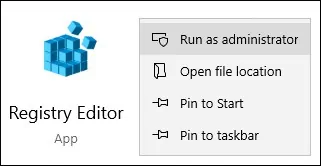
Zoek in het scherm Registereditor het volgende item.
Bewerk het item met de naam PORTNUMBER.
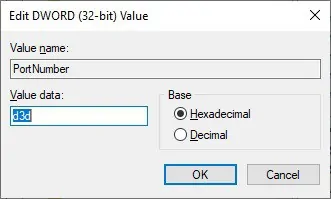
Selecteer de optie Decimal en wijzig de TCP-poort van de RDP-service.
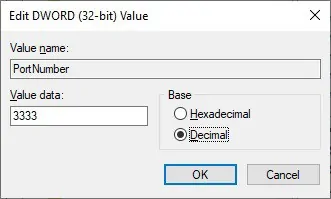
Start de RDP-service opnieuw.
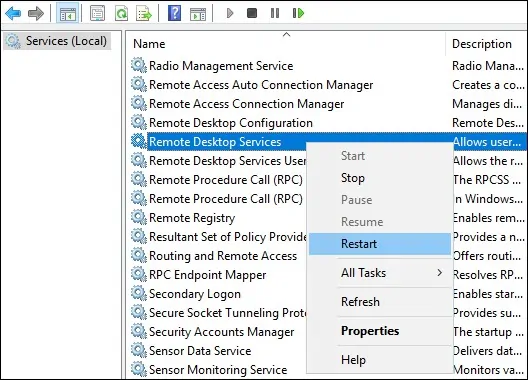
In ons voorbeeld hebben we de RDP-service geconfigureerd om het TCP-poortnummer 3333 te gebruiken.
Toegang tot de RDP-service via een andere TCP-poort.

Gebruik de opdrachtregel optioneel om toegang te krijgen tot de RDP-service met een andere TCP-poort.
Gefeliciteerd! U hebt de RDP-poort gewijzigd met de Windows Registered-editor.
